Última actualización: 26 de noviembre de 2020 por Dan Nanni
El Administrador de red es un servicio de configuración de red con muchas funciones que se utiliza por defecto en la mayoría de los entornos de escritorio de Linux hoy en día. Proporciona una configuración automática de las interfaces de red (cableadas/inalámbricas), así como de las conexiones VPN, de banda ancha móvil e incluso Bluetooth. Network Manager es lo suficientemente inteligente como para cambiar automáticamente a la mejor (o más reciente) red de conexión, y puede informar a otras aplicaciones de los eventos de red actualizados a través de D-Bus API.
Aunque Network Manager viene con varias características sofisticadas, es posible que prefiera el viejo servicio de red simple. Puede haber varias razones para hacerlo. Por un lado, es posible que desee tener más control sobre la gestión de la red, en lugar de confiar en la configuración y conmutación puramente automática, que puede o no adaptarse a sus necesidades. Además, Network Manager no es adecuado para la configuración avanzada de redes, como el multi-homing a más de una conexión por cable, el reenvío de tráfico de red, la configuración de puentes o alias de Linux, etc.
En general, Network Manager está diseñado para mantener un típico equipo Linux de usuario final conectado en todo momento con la mejor conexión posible con la mínima intervención de los usuarios. Si dicha automatización no es necesaria en su entorno Linux, puede desactivar Network Manager.
Este tutorial describe cómo desactivar Network Manager en varios entornos de escritorio Linux. Tenga cuidado si está tratando de desactivar Network Manager en un host remoto, ya que perderá la conectividad si no configura su red correctamente en algún otro medio.
- Comprobar qué interfaces de red son administradas por Network Manager
- Desactivar completamente Network Manager
- Desactivar el Gestor de Red en Debian 8 o posterior
- Desactivar el Gestor de Red en Debian 7 o anterior
- Desactivar el Gestor de Red en Ubuntu o Linux Mint
- Desactivar Network Manager en Fedora o CentOS/RHEL 7 o posterior
- Desactivar Network Manager en CentOS/RHEL 6 o anterior
- Desactivar Network Manager para una interfaz de red concreta en Debian, Ubuntu o Linux Mint
- Desactivar Network Manager para una interfaz de red concreta en Fedora o CentOS/RHEL
Comprobar qué interfaces de red son administradas por Network Manager
Para comprobar si Network Manager está administrando alguna interfaz de red, puede utilizar nmcli, que es una utilidad de línea de comandos que viene con Network Manager.
$ nmcli dev status
DEVICE TYPE STATEeth1 802-3-ethernet connectedeth0 802-3-ethernet connected
El comando anterior enumerará todas las interfaces de red existentes junto con su ESTADO. Si STATE aparece como unmanaged, significa que Network Manager no está controlando una interfaz correspondiente. Si STATE muestra cualquier otro valor (por ejemplo connected), implica que una interfaz determinada está gestionada por Network Manager.
Desactivar completamente Network Manager
Aquí se explica cómo desactivar completamente Network Manager, para que éste deje de ejecutarse en su sistema Linux.
Desactivar el Gestor de Red en Debian 8 o posterior
$ sudo systemctl stop NetworkManager.service$ sudo systemctl disable NetworkManager.service
Desactivar el Gestor de Red en Debian 7 o anterior
$ sudo /etc/init.d/network-manager stop$ sudo update-rc.d network-manager remove
Desactivar el Gestor de Red en Ubuntu o Linux Mint
$ sudo stop network-manager$ echo "manual" | sudo tee /etc/init/network-manager.override
Después de desactivar el Gestor de Red en Debian o Ubuntu, utilice /etc/network/interfaces para configurar las interfaces de red.
Desactivar Network Manager en Fedora o CentOS/RHEL 7 o posterior
$ sudo systemctl stop NetworkManager.service$ sudo systemctl disable NetworkManager.service
Desactivar Network Manager en CentOS/RHEL 6 o anterior
$ sudo service NetworkManager stop$ sudo chkconfig NetworkManager off
Después de desactivar Network Manager en Fedora o CentOS, utilizar los archivos /etc/sysconfig/network-scripts/ifcfg- para configurar las interfaces de red.
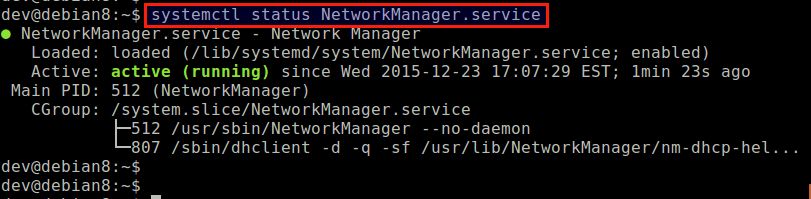
Desactivar Network Manager para una interfaz de red concreta en Debian, Ubuntu o Linux Mint
Para desactivar Network Manager sólo para eth1 en Debian, Ubuntu o Linux Mint, puede hacer lo siguiente.
Primero, abra el archivo de configuración del Administrador de Red en /etc/NetworkManager con un editor de texto, y establezca managed=false, que se muestra típicamente en .
$ sudo vi /etc/NetworkManager/NetworkManager.conf
managed=false
Después, en /etc/network/interfaces, añada información sobre la interfaz para la que desea desactivar el Administrador de Red. En este ejemplo, la interfaz es eth1, y estamos utilizando una configuración IP estática.
$ sudo vi /etc/network/interfaces
# The loopback network interfaceauto loiface lo inet loopback# network interface not managed by Network Managerallow-hotplug eth1iface eth1 inet staticaddress 10.0.0.10netmask 255.255.255.0gateway 10.0.0.1dns-nameservers 8.8.8.8
Entonces Network Manager ignora automáticamente cualquier interfaz especificada en /etc/network/interfaces, y deja de gestionarla.
Después de reiniciar, compruebe que Network Manager se ha desactivado correctamente para eth1.
$ nmcli dev status
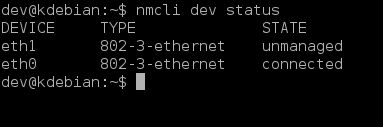
Desactivar Network Manager para una interfaz de red concreta en Fedora o CentOS/RHEL
Los siguientes pasos desactivarán Network Manager para eth1 en Fedora, CentOS o RHEL.
Cree un archivo de configuración de interfaz para eth1 (si no existe), y añada NM_CONTROLLED=no.
TYPE="Ethernet"NAME="eth1"BOOTPROTO="static"IPADDR=10.0.0.10NETMASK=255.255.255.0GATEWAY=10.0.0.1HWADDR="00:90:29:95:EA:57"ONBOOT="yes"DEFROUTE="yes"NM_CONTROLLED=no
Ahora habilite el servicio de red para que eth1 sea activado por el servicio de red automáticamente al arrancar.
En Fedora o CentOS/RHEL 7 o posterior:
$ sudo systemctl enable network.service
En CentOS/RHEL 6 o anterior:
$ sudo chkconfig network on
Al reiniciar, verifique que el gestor de red se desactiva correctamente para eth1 con el comando nmcli.
$ nmcli dev status